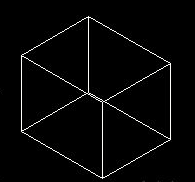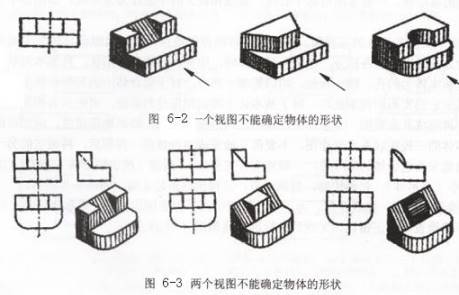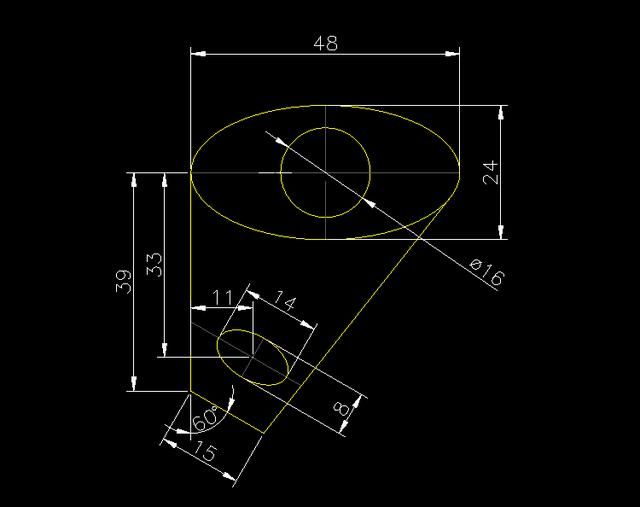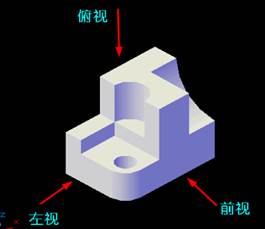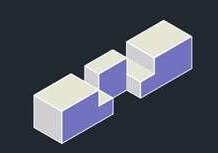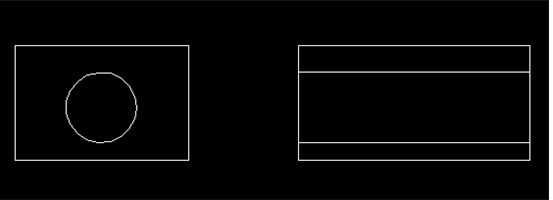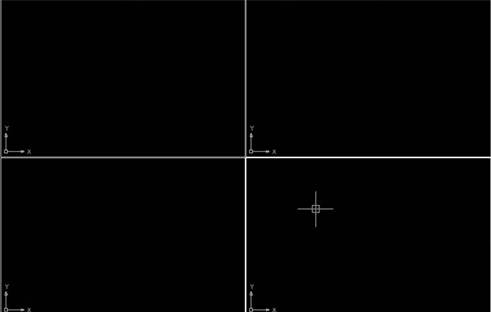CAD画三视图的方法
2019-10-14
11020
CAD三视图也可以绘制一些图形,该如何使用三视图绘制图形呢?今天我们就来看看CAD画三视图的制作方法,喜欢的朋友可以参考下。 1、打开CAD,新建一个空白文件。 2、见下图,执行【视图】-【视口】-【四个视口】 3、生成四个视口,见下图 4、在第一个视口中画一个长方形,可以看到四个视口同时出现长方形,这意味着四个视口同步,而形状相同则意味着四个视口视图方向一致。 5、选中第一个视口,执行【视图】-【三维视图】-【主视】,然后依次按照这个这个方式设置另外三个视口,俯视、左视、正等测。 6、四个视口设置完毕 7、在主视口中画矩形,在正等测视口中画三角形连线,在俯视口中画圆,每画一步,都可以看到四个视口是同步变化的。 这样CAD画三视图就完成了,只要掌握以上的绘制技巧,还是很简单的,动手试试吧。
CAD三维图形画三视图教程
2019-09-06
6406
CAD绘制完成图形后,为了方便展示,经常需要绘制三视图。三视图很考验我们的空间想象力,对于复杂图形来说,三视图的绘制尤为困难。 所以为了方便绘制三视图,我们可以利用视口工具来辅助绘制三视图。现在主流的CAD软件都支持视口工具,有些甚至支持直接生成。 我们用常见的CAD为例。画一个长方体的三视图。 我们输入命令符“VPORTS”进入视口面板。然后选择四个视口,在左右还是相等看个人爱好选择。然后记得将二维选择为三维。 然后确定。可以看到,图形的三视图已经出来了。同时我们可以输入命令符“DI”辅助测量各线段长度。 以上通过浩辰CAD软件中的视口功能,无论多复杂的图形,都可以很容易的生成三视图,解决了我们的难题。
CAD三视图的读取方法
2019-08-16
11031
我们在使用CAD绘图软件的时候,如果图纸有要求,我们会按照要求使用CAD画三视图,当我们将CAD三视图绘制完成后,对照三维实体,在看的时候就会很方便,当没有CAD三维实体的情况下,只有CAD三视图,我们该如何读取呢? CAD三视图的读取方法: 一、读组合体三视图的注意事项读图就是根据组合体的视图想像出它的空间形状。读图是画图的逆过程。因此,读图时必须以画图的投影理论为指导。基本的投影理论有;(1)三视图的形成及其投影规律—长对正、高平齐、宽相等.(2)各种位置直线和平面的投影特性。(3)常见基本几何体的投影特点。(4)常见回转体的截交线和相贯线的投影特点。 在熟悉上述投影理论的基础上,还要注意有关视图必须联系起来看,由于一个视图不能确定立体的空间形状和相对位置,因此必须将几个视图联系起来看.例如图6-2所示的三个立体,其主视图是相同。又如图6-3所示,主、俯视图都一样,左视图不同代表不同的三种立体。因此,读图时要根据投影规律、视图间的投影关系,对已给出的各个视图互相对照着分析、联系起来看,才能想像出物体的正确形状和了解图中每条线、每个线框的确切意义。 1、形体分析法。1)按线框、分部分、找投影。图6—4(a) 所示,先在主视图中按封闭线框I、II、Ⅲ将它划分为三个部分,然后,根据各视图间的投影关系并借助三角板、分规等,分别找出各部分在俯、左视图中相应的投影,如图6—4(b)、(c)、 (d)、所示三视图中用粗实线画出的线框,即各个部分的三视图。2)依投影、想形状、定关系。根据各种基本立体的投影特点,找出的各个部分的三个投影,想像出它们各自的形状。如线框I的三个投影都是矩形,所以可想像出它是长方体,见图6—4(b)所示。线框Ⅱ的三个投影,其正面投影及水平投影是矩形、侧面投影是三角形,故可想像出它是三棱柱体,见图6—4(c)所示。线框Ⅲ基本上为L形弯板(俗称直角弯板),其左下方为半圆柱体、中间有圆柱形通孔,见图6—4(d)所示。由图可以看出I、Ⅱ、Ⅲ三个部分之间的组合方式,主要是I叠加式,I、Ⅱ部分在Ⅲ部分的上边,第Ⅱ部分在第1部分的前面。3)综合起来想整体。想像出了各封闭线框所表示的立体形状,并分析出各部分的相对位置和各立体间的组合方式之后,将它们综合起来,则可以想像出该组合体的完整形状,如图 6—4(e)所示。2、线面分析法。前面介绍的形体分析法,是从“体”的角度出发,分析组合体的视图,想像出组合体形状.但对于组合方式比较复杂的部分(如立体被多次切割、或多个立体相贯),常会发生有的线框同时对应其他视图中几个投影的情况。对此,需要从“线和面”的角度出发,去分析组合体中该复杂部分立体表面的形状、线的意义及其相对位置,从而 深入细致地想像出组合体的各个表面相互位置关系。这种从“线和面”的角度出发、分析组合体视图的读图方法,就是线面分析法。线面分析法读图,一般都是在形体分析的基础上进行的,读图时,先在视图中确定出欲分析的线框或线条,按视图间的投影关系找出它们在各视图中的投影,然后再根据线,面的投影特性逐一想像井判定其位置和形状,最后想像出该立体部分的结构形状和线面的构成。下面以图6-5所示立体为例,说明用线面分析法读图的具体步骤和方法。1)根据图6-5(a)所示三视图的特点,可以看出,该组合体是由一个长方体被几个平面切割而成的,在正面投影中先把投影分成四个线框1’、2’、3’、4’。2)根据投影对应关系,分别找出上述各线框表示的面的水平和侧面投影,从而明确 所表示面在长方体上的位置。例如线框1’为一四边形,它相应的水平投影和侧面投影可能是四边形或是一条积聚性的直线,从图6-5(b)中可以看出,线框1’,在水平和侧面投影中的相应投影分别积聚为水干线l和竖直线2”,由此判定线框1,所表示的面为一正平面,其位置在长方体左上偏后:从图6-5(c)中再看四边形线框2,,其相应的水平投影为一条斜线2,而相应的侧面投影为一类似的四边形2”,该四边形2”与水平投影中的斜线2,它们的宽相等,因此可以判定线框2,所表示的面为铅垂面,其位置在长方体的十间,从左上方向右前方铅垂切下:如图6-5(d)线框3’亦是四边形,与其对应的水平投影仍为类似四边形3,而侧面投影为一条斜线3”,该斜线3”与水平投影中的类似四边形3宽一致,因此可以判定线框3,所表示的面为一侧垂面,其位置在长方体的左边由向前下方切下;如图6-5(e)最后再看线框4’,在水平和侧在投影中与它相应的投影分别积聚成水平线和竖直线,显然,线框4’所表示的面是长方体被切割后位于最前面平行于正面的六边形。 I3)综合上述分析,即可想像出该切割体是由长方体被三个平面截切而成的.其形状如图6-5(f)所示。在分析过程中,有时需要对水平投影或侧面投影中的封闭框进行分析,才能确切地想像出物体的形状 以上就是在CAD软件中,在使用CAD画三视图时,如果没有三维立体模型,我们要通过三视图来想象到三维实体的样子。今天就介绍这么多了。安装浩辰CAD软件试试吧。更多CAD教程技巧,可关注浩辰CAD官网进行查看。
CAD画组合体三视图的方法
2019-08-16
11890
在CAD绘图软件中,我们在将物体的三维模型建立出来以后,我们看图就会很方便,直观,但是为了可以更加清楚地了解图纸的构造,我们需要通过图形的三视图来了解一些具体的情况,我们该如何使用CAD画三视图呢? CAD画组合体三视图的方法: 组合体的组合形式和 形体分析法1、组合体的组合形式1.叠加型 由几个简单形体叠加而形成的组合体称为叠加型组合体。2.切割型 一个基本体被切去某些部分后形成的组合体称为切割型组合体。3.综合型 即有“叠加”,又有“切割”而形成的组合体称为综合型组合体。它是组合体最常见的组合形式。2、组合体表面连接关系1.不平齐 两形体表面不平齐时,两表面投影的分界处应用粗实线隔开。2.平齐 两形体表面平齐时,构成一个完整的平面,画图时不可用线隔开。3.相切 相切的两个形体表面光滑连接,相切处无分界线,视图上不应该画线。4.相交 两形体表面相交时,相交处有分界线,视图上应画出表面交线的投影。 画组合体三视图时,只有通过形体分析,搞清各组成部分的组合形式及相邻表面的连接关系,想象出物体的整体结构形状,才能不多线、不漏线,按正确的作图方法和步骤画出组合体三视图。3、形体分析法 在对组合体画图、看图及尺寸标注过程中,通常假想把组合体分解成若干个形体,搞清楚各形体的形状、相对位置、组合形式及表面连接关系,这种分析的方法称为形体分析法。这里所说的形体可以是一个基本体,也可以是一个基本体经过一定的切割,或者基本体的简单组合,分解以后的各部分形体必须简单明了。 以上就是在CAD软件中,我们在使用CAD画三视图的时候,我们可以使用不同的方法来绘制,当实体是一个组合体的时候,我们可以借鉴上面的绘制过程。今天就介绍这么多了。安装浩辰CAD软件试试吧。更多CAD教程技巧,可关注浩辰CAD官网进行查看。
CAD画三视图的方法
2019-08-09
13144
在我们使用的绘图软件中,如果我们要使用CAD画三视图,我们可以在图纸中,对照实体对象,重新绘制实体的三视图,但是如果我们想要快速地画CAD三视图,我们可以通过对象的三维实体模型进行转化,得到三视图。 CAD画三视图的方法: 1、打开CAD,大家看到如下图的界面工具条的放置有点怪,这是为了使绘图的窗口界面最大化,便于大家看的清楚。最上面的“建模”工具条,到后面还要换成“标准”工具条。最下面的命令行,就省略了。 先画好三维实体或者打开已经画好的三维实体,可以是线框图、或消隐图、也可以是着色图(2007版以上中的“真实”或“概念”),我这里为了讲解的清楚,使用了“概念”。 在三维实体上,我们先要有一个空间概念,即三维实体在转成三视图后的“俯视”、“前视”和“左视”的方向,如下图: 2、按照刚才的三个视图的定位,以前视图的方向为基准,用“复制”命令,将三维实体往左边复制一个,注意,要打开“正交(也可以按F8)”,复制的这个,在以后转成的三视图里,作为“俯视图”。 将刚做好的2个三维实体,还是以前视图的方向为基准,用“复制”命令,往后面的方向,复制2个,可以一起复制。注意,还是要打开“正交(也可以按F8)”,复制后的这2个,在以后转成的三视图里,将作为“前视图”和“左视图”。如下图所示: 4、大家知道,三视图是二维平面图,二维看到的只有X、Y轴,而面向我们的,则是Z轴。 因此,下面要进行的就是将三维实体在三视图中要看到的面,朝向Z轴。作为俯视图的实体已经朝向Z轴,就不要动了。后面2个(前视和左视)要进行转向,将前视方向朝向Z轴。 操作:点击“三维旋转”命令按钮,选中后面2个实体,指定旋转基点,如下图: 5、指定了旋转基点以后,在三维旋转的旋转轴上,指定X轴,即沿着X轴方向旋转,在命令行中输入:-90,旋转90度,回车即可。 6、如下图,我们已经看到后面的2个实体的前视方向都已经朝向Z轴了。下面,再对右后面的实体进行三维旋转,使之左视方向朝向Z轴。 操作:点击“三维旋转”命令按钮,选中右后面的实体,指定旋转基点,如下图: 7、指定了旋转基点以后,在三维旋转的旋转轴上,指定Y轴,即沿着Y轴方向旋转,在命令行中输入:-90,旋转90度,回车即可。 8、通过以上的几步操作,我们已经将要转成三视图的三个实体的朝向,都旋转到位,如下图。注意:最上面的工具条已换成“标准”工具条,马上要用到。 下面,先将以后要在三视图中显示为实体的图形(即右前面的那个)处理掉。 操作:点击“原点UCS”命令按钮,把UCS的原点移动到要处理的实体上(什么位置都可以), 目的是为了以后派用场时方便找到到。 9、接下来点击一下“视图UCS”命令按钮,注意看看UCS坐标的变化。 这时的界面是在XY平面,相当于在俯视图界面,这一步非常关键,因关系到后续操作的插入三维立体图形。 10、选中右前面这个实体,点击“标准”工具条上的“剪切”命令按钮(或CTRL+X)。11、这时,模型界面里就只剩下要转换成三视图的三个实体,如下图。 点击一下“世界UCS”坐标按钮,使UCS坐标恢复成原样。 12、点击“俯视图”命令按钮,这时,界面就转到了俯视图,三视图的雏形已经显现,注意看UCS坐标的变化,界面是处于XY的平面里,见下图。 13、点击“二维线框”命令按钮,三视图就转到了二维平面的图形。 如果,在一开始就用二维线框操作的,本步骤可以省略。 14、如果碰到三视图的分开距离过大、或过小,可以用“移动”命令,将各个图形移动一下,注意要打开“正交(或按F8)”。 点击“原点UCS”命令按钮,将UCS坐标的原点移动到三视图的中间位置,大概即可,没有强求的位置,目的是为了在平面摄影转换后能方便地摆放 以上就是在CAD软件中,我们将图纸中的CAD三维模型,通过转化来得到我们用CAD画三视图的效果。今天就介绍这么多了。安装浩辰CAD软件试试吧。更多CAD教程技巧,可关注浩辰CAD官网进行查看。
CAD中画三视图的过程
2019-08-08
7068
当我们的图纸上已经建立了一些实体对象的三维模型的时候,如果想要实体对象的三视图,我们如果重新绘制就会比较麻烦,为了节省时间,加快我们的图纸完成速度,在软件中我们可以利用三维模型,使用CAD画三视图。 CAD中画三视图的过程: 1.打开所要转换的实体(例如下图)。 2.打击工具栏按钮“布局”-“基点”-“从模型空间”。 3.选取实体后回车,按命令行提示输入新建布局名称。 4.从新建的布局中,就可以灵活的“拉出”三视图。 5.附上GIF操作图例: 以上就是在CAD绘图软件中,对于一些简单的CAD三维模型,如果要用CAD三视图,我们可以在软件中将模型转化成三视图。今天就介绍这么多了。安装浩辰CAD软件试试吧。更多CAD教程技巧,可关注浩辰CAD官网进行查看。
CAD中如何绘制三视图
2019-07-30
20777
在我们绘制CAD图纸的时候,为了可以更加清楚地了解图纸的具体构造,我们在绘制完平面图以后,再绘制出图形的三视图,这样我们可以通过不同的视觉了解图形的构造,具体应该如何用CAD画三视图呢? CAD中绘制三视图的方法: 1、创建视图据CAD教程介绍,创建视图在辅助工具菜单中,如下图:创建视图包括:向视图、转角投影视图、剖视图、局部放大、孔轴投影视图。 转角视图 剖视图局部放大选择随要放大区域的中心进行局部放大 局部放大 孔轴投影2、创建向视图的主要步骤1,选择参照。辅助视图必须有一个父视图,父视图以及辅助视图的方向,由所选择的参照来决定用户需要在父视图中选择一个参照,以确定辅助视图的方向。2,定义辅助视图的放置位置。选定参照后,在鼠标上会附着一个矩形框,它随着鼠标的位置而移动,但它只能在由参照决定的直线上沿父视图的中心移动。在合适的位置上,单击鼠标,则在该点放置投影视图。3,定义辅助视图的各种性质。可以定义辅助视图的可见区域、剖面、视图显示方式等,其方法和一般视图中基本相同。以上就是在浩辰CAD软件中,如果想要使用CAD画三视图,我们可以按照上面的操作来绘制。今天就介绍这么多了。安装浩辰CAD软件试试吧。更多CAD教程技巧,可关注浩辰CAD官网进行查看。
CAD画三视图的操作方法
2019-07-05
33699
CAD画三视图我们常常用到,该怎么使用三视图绘制图形呢?今天小编带大家来看看CAD线性三维图的制作方法,下面是详细的教程。 1、打开CAD,新建一个空白文件,执行【视图】-【视口】-【四个视口】 2、生成四个视口,见下图 3、在第一个视口中画一个长方形,可以看到四个视口同时出现长方形,这意味着四个视口同步,而形状相同则意味着四个视口视图方向一致。 4、选中第一个视口,执行【视图】-【三维视图】-【主视】,然后依次按照这个这个方式设置另外三个视口,俯视、左视、正等测。 5、四个视口设置完毕 6、在主视口中画矩形,在正等测视口中画三角形连线,在俯视口中画圆,每画一步,都可以看到四个视口是同步变化的。 以上就是cad画三视图的教程,希望大家喜欢,更多教程可以看浩辰官网。
CAD画三视图如何对应
2019-06-18
9793
CAD画三视图如何对应,为了方便展示,往往需要绘制三视图。但是三视图需要很强的空间想象力,同时对于复杂图形来说,三视图显得特别难想象。 所以为了方便绘制三视图,我们可以利用视口工具来辅助绘制三视图。现在主流的CAD软件都支持视口工具,有些甚至支持直接生成。我们用常见的CAD为例。画一个长方体的三视图。 我们输入命令符“VPORTS”进入视口面板。然后选择四个视口,在左右还是相等看个人爱好选择。然后记得将二维选择为三维。 然后确定。可以看到,图形的三视图已经出来了。同时我们可以输入命令符“DI”辅助测量各线段长度。 以上便是CAD中为三维图形转变三视图的办法,为了使转变过程更加详细,所以做出以上总结。